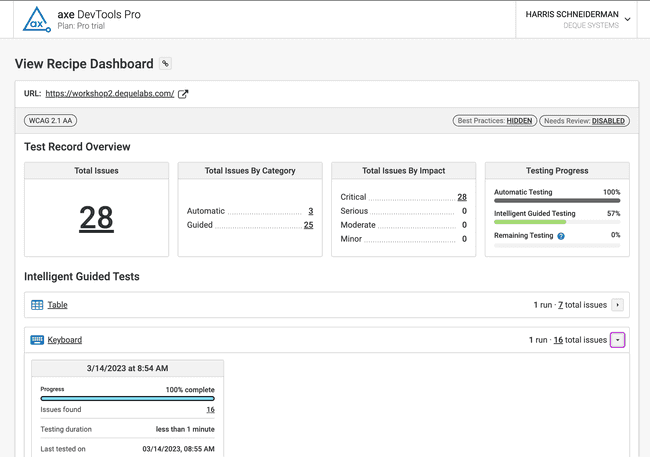Le partage des résultats depuis axe DevTools facilite la collaboration avec les coéquipiers et la communication des progrès aux managers. Il existe un certain nombre de rapports que vous pouvez partager :
- Partage d'un enregistrement de test enregistré
- Partage d'un groupe de problèmes
- Partage d'un seul problème
Partage d'un enregistrement de test enregistré
Le rapport de test enregistré partagé est une représentation en direct d'un test enregistré effectué dans l'extension axe DevTools. Il contient une ventilation de tous les problèmes détectés dans un test enregistré, à la fois automatiquement et via des tests guidés intelligents (IGT). En outre, il existe une décomposition détaillée des IGT où vous pouvez consulter les données de chaque outil.
Ce rapport de test partagé contient également des liens vers une toute nouvelle vue des problèmes filtrables où les utilisateurs peuvent voir les problèmes en fonction d'un large éventail de critères de filtrage. Cette vue exhaustive des problèmes prend en charge l'affichage des problèmes par impact, IGT, méthode de test (automatique ou guidée), etc. La vue permet aux utilisateurs de partager un problème unique ainsi qu'un rapport d'un ensemble de problèmes qu'ils peuvent utiliser pour configurer des critères de filtrage.
Enfin, les utilisateurs peuvent également partager automatiquement tous les problèmes au sein d’un test enregistré partagé. Cela signifie qu'une fois qu'un test est partagé, tous ses problèmes auront une URL dédiée afin que chaque problème dans l'exportation de problèmes ait un champ « URL de partage » renseigné.
Les tests partagés peuvent être consultés par toute personne disposant du lien, sauf si le créateur du test enregistré appartient à une entreprise, auquel cas le test partagé ne sera visible que par les utilisateurs connectés au sein de l'entreprise
Comment partager un enregistrement de test enregistré
- Démarrez une nouvelle analyse ou accédez à l’un de vos tests partagés existants.

- Enregistrer le test. Une fois le test enregistré, le bouton « Partager l'enregistrement du test » sera activé.

- Cliquez sur le bouton « Partager l'enregistrement de test »
- Le lien vers le test nouvellement partagé sera copié dans votre presse-papiers

- Vous pouvez maintenant ouvrir un nouvel onglet et coller le lien. Vous pouvez également envoyer ce lien à votre coéquipier ou à votre patron et même joindre le lien à un problème ou à une épique dans votre système de suivi des problèmes !
Pour tous les tests enregistrés qui sont déjà partagés, le bouton de partage du test se transforme en bouton « Copier le lien du test enregistré partagé dans le presse-papiers ».
Pour les entreprises, tous les tests enregistrés nouvellement créés seront partagés automatiquement. Ces tests enregistrés ne sont accessibles qu'aux utilisateurs connectés à votre compte d'entreprise. Les tests enregistrés préexistants ne seront pas partagés automatiquement, mais pourront être partagés explicitement en suivant les étapes ci-dessus. Les utilisateurs n’ont pas besoin d’une licence Pro pour afficher les tests et les incidents partagés. Il suffit de les ajouter à votre compte Axe.
Affichage de l'enregistrement de test partagé enregistré
L'enregistrement de test sauvegardé partagé comprend un aperçu des tests effectués ainsi qu'une vue des problèmes supplémentaires qui aide les utilisateurs à créer des rapports filtrés pour suivre des ensembles spécifiques de problèmes. Le type d'abonnement à l'extension Axe DevTools dont dispose le partageur détermine son accès aux rapports. Ces rapports ne seront disponibles que pour les utilisateurs connectés au sein de votre organisation pour les clients d'entreprise et les clients qui ont acheté plusieurs licences en ligne. Pour tous les autres utilisateurs, ces rapports seront accessibles à toute personne disposant du lien.
Page d'aperçu de l'enregistrement de test enregistré partagé
La page d'aperçu des enregistrements de tests partagés contient une répartition de tous les tests effectués dans un test enregistré donné. Le rapport comprend le nombre total de problèmes d’accessibilité détectés ainsi qu’une répartition de ces problèmes par catégorie (automatique ou guidée) et par impact (critique, grave, modéré et mineur). Il comprend également la progression globale des tests pour les tests automatiques, les Tests Guidés Interactifs (TGI) et les tests manuels restants. Enfin, les utilisateurs peuvent visualiser chaque IGT ainsi que chacun de ses lancements et les problèmes associés ainsi que des métadonnées telles que la durée du test, la personne qui a exécuté le test, le nombre de problèmes détectés, etc.
Page des problèmes de l'enregistrement de test enregistré partagé
Le rapport de test enregistré partagé inclut une vue des problèmes filtrables. Lorsqu'un utilisateur clique sur l'un des liens de problème dans l'aperçu du test partagé, il sera redirigé vers une page de problèmes avec des filtres appliqués en fonction du lien sur lequel il a cliqué. Les problèmes peuvent être filtrés par :
- Catégorie
- Automatique
- Guidé
- Impact
- Critique
- Sérieux
- Modéré
- Mineur
- Nécessite une révision
- Bonnes pratiques
- IGT
- Table
- Clavier
- Boîte de dialogue modale
- Éléments interactifs
- Structure
- Images
- Formes
Les filtres appliqués sont ajoutés à l'URL. De cette façon, lorsque les utilisateurs cliquent sur le bouton « Copier le lien dans le presse-papiers », ils conservent tous les filtres actuellement appliqués intacts pour une meilleure facilité de partage.
Partager un seul problème
La fonctionnalité Partager un incident génère une page dédiée unique à votre incident d'accessibilité spécifique. Cela vous permet de créer rapidement des tickets avec toutes les informations nécessaires à un développeur pour pouvoir résoudre le problème en un seul clic.
Comment ça marche
Dans le panneau des détails du problème, vous verrez une option pour « partager le problème ». En cliquant ici, l'URL du problème sera copiée dans votre presse-papiers.
Ce que contient la page d'émission d'actions
- Description du problème
- Informations sur l'élément d'où provient le problème, y compris l'emplacement et la source de l'élément
- Nom du test
- Impact sur l'utilisateur
- Lorsque le problème a été détecté
- Comment le problème a été détecté (automatiquement, via un test guidé intelligent)
- Balises de problème qui incluent la norme de conformité contre laquelle le problème est soulevé. Cela pourrait correspondre à plusieurs normes telles que WCAG, Section 508, etc.
- Un lien vers une aide détaillée sur l'Université Deque pour le problème
- Une capture d'écran du problème si les captures d'écran sont activées dans vos paramètres